
Obsah:
- Autor John Day [email protected].
- Public 2024-01-30 11:56.
- Naposledy zmenené 2025-01-23 15:05.

V tomto projekte vám ukážem, ako vytvoriť digitálny laserový infračervený teplomer s 3D krytom vytlačeným na mieru!
Krok 1: Úvod


Infračervené teplomery sa široko používajú v mnohých pracovných prostrediach na určovanie povrchovej teploty predmetov. Rastúce teploty v stroji alebo elektronickom obvode sú často prvým znakom toho, že niečo nie je v poriadku. Rýchla bezkontaktná kontrola pomocou infračerveného teplomera vám dá vedieť, čo sa deje s teplotou stroja, takže ho môžete vypnúť skôr, ako spôsobí trvalé poškodenie.
Infračervené žiarenie je len ďalším typom žiarenia, ktoré existuje v elektromagnetickom spektre. Nevidíme to, ale ak by ste položili ruku blízko niečoho horúceho ako je sporák, pocítili by ste účinky infračerveného žiarenia. Všetky objekty vyžarujú energiu vo forme infračerveného žiarenia. Väčšina ručných teplomerov používa šošovku na zaostrenie svetla z jedného objektu na termopil, ktorý absorbuje infračervené žiarenie. Čím viac IR energie je absorbované, tým je teplejšia a úroveň tepla sa prevedie na elektrický signál, ktorý sa nakoniec prevedie na teplotu.
Druhý deň som pracoval na okruhu a mal som komponent, ktorý sa veľmi zahrieval. Chcel som vedieť teplotu súčiastky, ale keďže nevlastním infračervený teplomer, rozhodol som sa postaviť si vlastný. Má vlastnú 3D tlačenú skriňu, takže si ju každý môže vytlačiť a zostaviť priamo doma.
Je to jednoduchý projekt a môže byť použitý ako skvelý úvod do senzorov, 3D dizajnu/tlače, elektroniky a programovania.
Zrieknutie sa zodpovednosti: Zjavne nie je vhodné na lekárske účely. Tento projekt je len pre zábavu a ak potrebujete infračervený teplomer na lekárske účely, objednajte si taký, ktorý spĺňa lekárske normy/testovanie.
Zvážte prihlásenie sa na odber môjho kanála YouTube, aby ste ma podporili a videli ďalšie zábavné projekty.
Krok 2: Potrebné súčasti
Komponenty potrebné pre tento projekt sú uvedené nižšie:
1. Momentálny prepínač tlačidiel Amazon
2. Rezistory (5K Ohm, 200 Ohm) Amazon
3. 5V laser Amazon
4. Arduino Nano Amazon
5. Prepínač On/Off Amazon
6. OLED 0,96 obrazovka Amazon
7. Snímač teploty GY-906 (alebo snímač MLX90614 s vhodnými kondenzátormi/odpormi) Amazon
8. 9V batéria Amazon
9. 3D tlačiareň/filament (používam Hatchbox PLA od Amazonu)
Zverejnenie: Odkazy na Amazone uvedené vyššie sú prepojeniami s pridruženými spoločnosťami, čo znamená, že ak sa prekliknete a uskutočníte nákup, získate províziu bez ďalších nákladov.
Krok 3: Infračervený snímač teploty GY-906
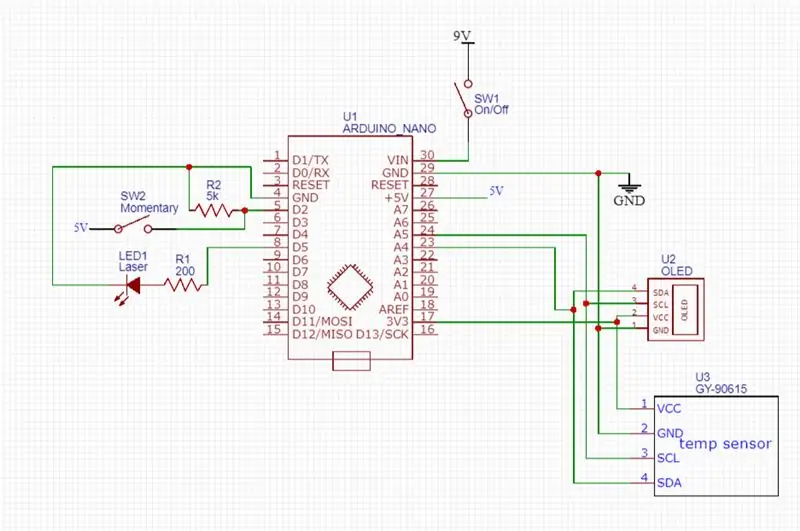
Použil som snímač infračerveného teplomera GY-906, ktorý je oddeľovacou doskou pre bezkontaktný infračervený teplomer MLX90614 od spoločnosti Melexis.
Odpojovacia doska je veľmi lacná, ľahko sa integruje a verzia oddeľovacej dosky je dodávaná s 10K výsuvnými odpormi pre rozhranie I2C. V továrni je kalibrovaný v rozsahu -40 až +125 stupňov Celzia pre teplotu snímača a -70 až 380 stupňov Celzia pre teplotu objektu. Presnosť tohto senzora je zhruba 0,5 stupňa Celzia.
Krok 4: Elektronika
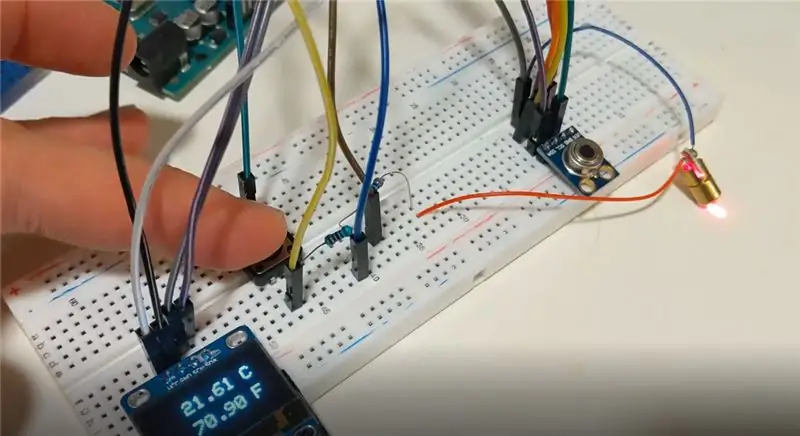
Teraz, keď ste zhromaždili všetky požadované komponenty, je načase začať zostavovať všetko dohromady. Odporúčam najskôr zapojiť všetko na dosku a potom, keď všetko funguje správne, pokračujte a spájkujte všetko na doske.
Vľavo máme laser s odporom obmedzujúcim prúd 200 ohmov, ktorý je poháňaný digitálnym výstupom 5. K dispozícii je tiež štandardné okamžité tlačidlo, ktoré je pripojené medzi 5 V a digitálny vstup 2. K dispozícii je 5K sťahovací odpor, takže keď spínač je otvorený, vstup nie je plávajúci a namiesto toho bude nastavený na 0V.
Vpravo máme hlavný vypínač/vypínač, ktorý pripája našu 9V batériu k pinom VIN a GND arduino nano. OLED displej a infračervený snímač teploty GY-906 sú zapojené do 3,3 V a linky SDA sú zapojené do formátu A4 a SCL do A5. Oledový displej a GY-906 už majú na riadkoch I2C výsuvné odpory.
Krok 5: Programovanie
Budem predpokladať, že viete, ako naprogramovať arduino nano, ale ak nie, online je k dispozícii mnoho skvelých návodov.
Na kompiláciu kódu budete musieť nainštalovať nasledujúce knižnice.
1. Adafruits SSD1306
2. Adafruits MLX90614
Program neustále číta údaje o teplote z MLX90614, ale zobrazuje sa na OLED iba vtedy, keď je stlačené tlačidlo spúšte. Ak stlačíte spúšť, zapne sa aj laser, ktorý pomôže identifikovať, ktorý objekt sa meria.
Krok 6: 3D návrh/tlač/zostavenie
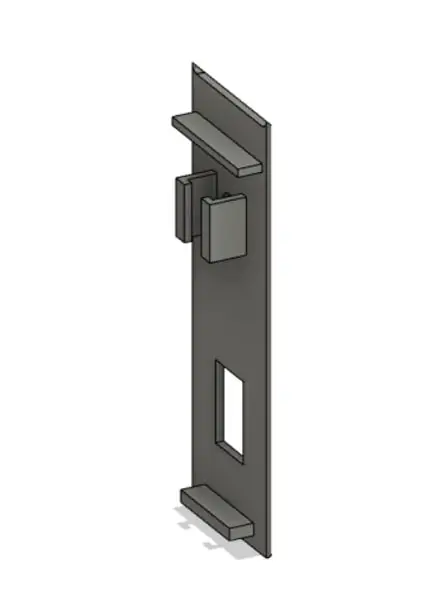

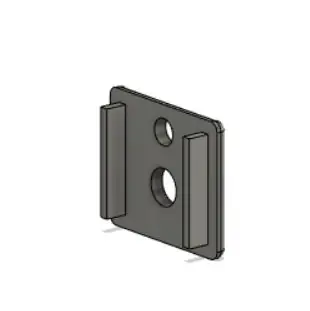
Váhu som navrhol vo Fusion 360.
V spodnej časti teplomera je miesto pre 9V batériu, vypínač/vypínač a náš spúšťací mechanizmus, ktorý je jednoduchým momentálnym tlačidlom. Kryt základne zacvakne na miesto. V hornej časti teplomera je otvor na vedenie káblov pre komponenty základne.
Na otvore 0,96 palcového OLED displeja a prednej časti na špičke teplomera je otvor pre váš laser a senzor MLX90614. Laser aj senzor je možné do otvoru nalisovať. Horná časť je pre arduino nano a budem úprimný, skutočne som podcenil množstvo káblov, ktoré som potreboval na pripojenie v malom množstve priestoru. Keď som zatlačil arduino nano do malého priestoru, veľa drôtov sa ťahalo a tak som skončil s použitím lepiacej pištole, ktorá držala drôty na mieste a zatlačila nano dovnútra krytu. Svoje arduino nano vždy dávam do rezervy pre prípad, že by som ho chcel neskôr použiť na projekt, takže medzery zaberali veľa ďalšej miestnosti, ktorá by nebola potrebná, ak by ste ho natrvalo spájkovali na doske perf. Napriek tomu som nakoniec všetko zapojil a zapojil do skrinky, takže potom zatlačím na vrchný kryt.
Vytlačiť toto je trochu zložité, aby vyzeralo to skvele, pretože hlavnú základňu som tlačil olovenou obrazovkou nadol. Uhol obrazovky OLED je pomerne vysoký, takže som tlačil s podperami na stavebnú dosku, ale vďaka tomu povrch vyzerá menej než dokonale. Môže to byť len problém mojej tlačiarne a som si istý, že je možné, aby vyzeral skvele, ak vytočíte nastavenia tlačiarne, ale mne to bolo veľmi jedno, pretože toto je nástroj.
Thingiverse Link
Krok 7: Vyskúšajte to

Teraz, keď máte laserový infračervený teplomer zostavený a naprogramovaný, je načase ho vyskúšať!
Stlačte vypínač, počkajte, kým sa načíta nabitý displej, a užívajte si nový teplomer. Zvážte prihlásenie sa na odber môjho kanála youtube, aby ste ma podporili, a pozrite si ďalšie projekty/videá. Ďakujem za čítanie!
Odporúča:
Vyrobte si infračervený teplomer pre COVID-19 s technológiou MicroPython: 8 krokov

Vyrobte si infračervený teplomer pre COVID-19 s technológiou MicroPython: Vzhľadom na výskyt koronavírusovej choroby (COVID-19) musí HR spoločnosti merať a registrovať teplotu každého pracovníka. Pre HR je to únavná a časovo náročná úloha. Tak som urobil tento projekt: pracovník stlačil tlačidlo, toto v
Ako používať infračervený teplomer GY906 so skiiiD: 9 krokov

Ako používať infračervený teplomer GY906 so skiiiD: Návod na vývoj infračerveného teplomera GY906 so skiiiD
Používajte smartfón ako bezkontaktný teplomer / prenosný teplomer: 8 krokov (s obrázkami)

Používajte smartfón ako bezkontaktný teplomer / prenosný teplomer: Meranie telesnej teploty bezkontaktným / bezkontaktným teplomerom. Vytvoril som tento projekt, pretože Thermo Gun je teraz veľmi drahý, takže musím nájsť alternatívu k vlastnoručnému vyrobeniu. Cieľom je vytvoriť nízkorozpočtovú verziu. DodávkyMLX90614Ardu
Bezkontaktný infračervený teplomer na báze Arduina - IR teplomer využívajúci Arduino: 4 kroky

Bezkontaktný infračervený teplomer na báze Arduina | IR teplomer využívajúci Arduino: Ahoj chlapci, v tomto návode vyrobíme bezkontaktný teplomer pomocou arduina. Pretože niekedy je teplota kvapaliny/tuhej látky príliš vysoká alebo príliš nízka, je ťažké s ňou nadviazať kontakt a prečítať si ju. teplota potom v tomto scenári
Infračervený laserový štítok s nulovou hodnotou Raspberry Pi: 6 krokov (s obrázkami)

Infračervený laserový štítok s nulovou hodnotou Raspberry Pi: Tento návod vás prevedie procesom vytvorenia hry s infračerveným laserovým značením pomocou základného serverového počítača a nulovej hodnoty Raspberry Pi pre každého hráča. Projekt pri komunikácii so serverom vo veľkej miere závisí od Wifi pripojenia, ktoré
